win11에서 하드 디스크 암호를 설정하고 제거하는 방법은 무엇입니까? Win11 하드 디스크 비밀번호 설정 및 제거 튜토리얼
- WBOYWBOYWBOYWBOYWBOYWBOYWBOYWBOYWBOYWBOYWBOYWBOYWB앞으로
- 2024-02-11 13:39:261632검색
php 편집기 Baicao는 Win11 하드 디스크 비밀번호 설정 및 제거에 대한 작업 튜토리얼을 제공합니다. 최신 운영 체제 버전인 Win11에는 하드 디스크 비밀번호 보호를 포함하여 더 많은 보안 기능이 있습니다. 하드디스크 비밀번호를 설정하면 개인정보의 보안을 효과적으로 보호할 수 있습니다. 그런데 실수로 비밀번호를 잊어버린 경우 어떻게 비밀번호를 제거할 수 있나요? 이 튜토리얼에서는 다양한 상황에 쉽게 대처할 수 있도록 Win11 하드 디스크 암호를 설정하고 제거하는 방법을 자세히 소개합니다. 다음으로 구체적인 단계를 살펴보겠습니다!
win11에서 하드 디스크 비밀번호를 설정하는 방법은 무엇입니까?
먼저 키보드의 [Win + S] 키 조합을 누르거나, 하단 작업 표시줄의 [검색 아이콘]을 클릭한 후 제어판을 검색하세요. 시스템에서 제공하는 가장 일치하는 제어판 응용 프로그램을 선택하고 엽니다.
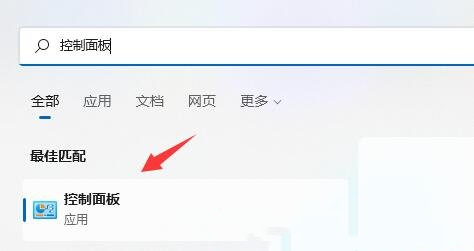
2. 다음으로 오른쪽 상단의 보기 모드를 [큰 아이콘]으로 변경하세요.
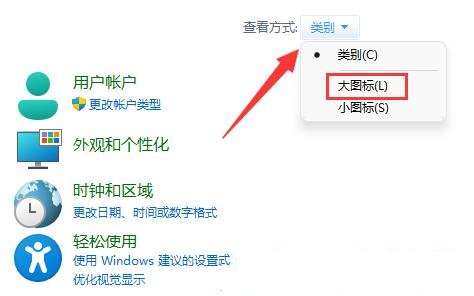
3. [BitLocker 드라이브 암호화]를 찾아 클릭하여 엽니다.
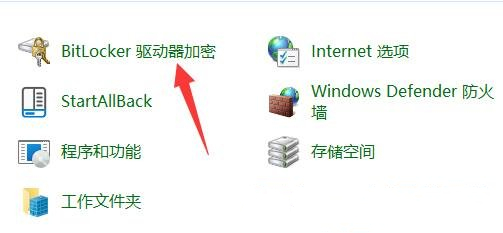
BitLocker로 드라이브를 보호하면 파일과 폴더를 무단 액세스로부터 보호할 수 있습니다. BitLocker를 활성화하려면 BitLocker 드라이브 암호화를 켜고 암호화하려는 파티션을 찾으세요. 그런 다음 "BitLocker 활성화"를 클릭하십시오.
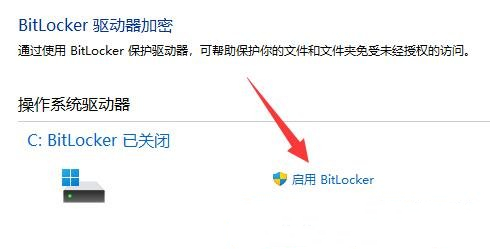
5. 여기에서 이 드라이브를 잠금 해제할 방법을 선택하세요. [드라이브 잠금을 해제하기 위해 비밀번호를 사용하려면 확인란을 선택하세요.]
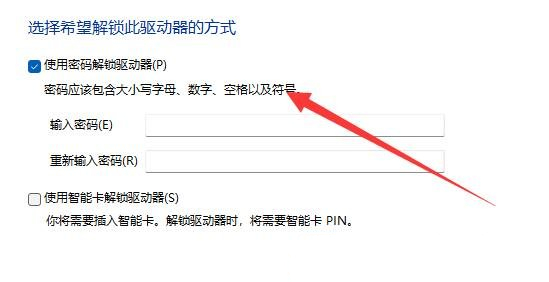
복구 키는 저장되어 있으며 비밀번호를 잊어버리거나 스마트 카드를 분실한 경우 드라이브에 액세스하는 데 사용할 수 있습니다. 저장 방법을 선택하고 [파일에 저장]을 선택합니다.
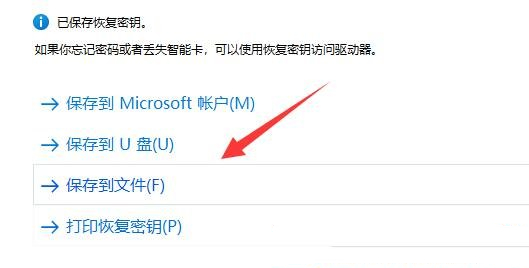
암호화할 드라이브 공간을 선택할 때 [사용된 디스크 공간만 암호화]를 선택하세요.
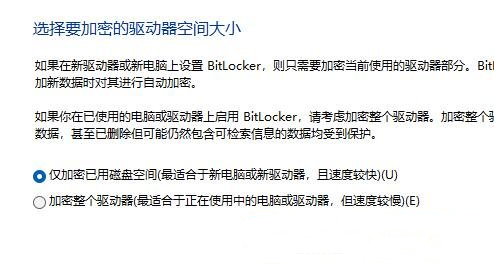
8. 사용하려는 암호화 모드를 선택하고 여기에서 [새 암호화 모드(이 장치의 고정 드라이브에 가장 적합)]를 선택합니다.
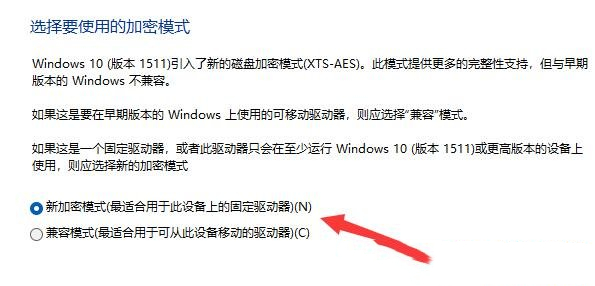
9. 마지막으로 [암호화 시작]을 클릭하고 암호화가 완료될 때까지 기다립니다. 파티션이 클수록 암호화 속도가 느려집니다.
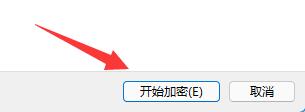
Win11에서 하드 드라이브 암호화 끄기에 대한 튜토리얼
1. 이 컴퓨터로 이동하여 암호화된 하드 드라이브를 찾아 마우스 오른쪽 버튼으로 클릭하고 추가 옵션 표시를 클릭합니다.
2. 더 많은 옵션 중에서 Bitlocker 관리를 선택하세요.
3. 열린 창에서 Bitlocker를 클릭하여 닫습니다.
4. 팝업 프롬프트에서 Bitlocker 닫기를 선택하세요.
5. 암호 해독 진행률 표시줄이 완료될 때까지 기다린 다음 win11 하드 드라이브의 암호를 해독할 수 있습니다.
위 내용은 win11에서 하드 디스크 암호를 설정하고 제거하는 방법은 무엇입니까? Win11 하드 디스크 비밀번호 설정 및 제거 튜토리얼의 상세 내용입니다. 자세한 내용은 PHP 중국어 웹사이트의 기타 관련 기사를 참조하세요!

